HDRI画像を作る方法は沢山ありますがフォトショップで手軽で簡単に自然なハイダイナミックレンジ写真を作る方法をご紹介します。
より自然とは言ってもHDR画像自体が自然な訳ではありませんから、それをいかに自然に見せつつハイダイナミックレンジにするかという話です。ただここではあまりに自然にマスクを作ってしまうと分かりにくいですから多少キツめにマスクを作成しています。
私が今まで行っていた方法の一部をYouTubeで丁寧に解説してくれている動画もありましたので、そちらも合わせてリンクしておきます。ただ英語なので若干分かりにくいかなぁ~と。
How to Use Double Masking for Natural HDR Blending in Photoshop
なのでここで簡単に解説してみます。
かなり前にもUPした外苑イチョウ並木の写真ですが、これも同様の方法を基本に作成しています。
外苑の写真をHDRレタッチする前に以下の簡単な写真を例に基本動作をご紹介します。
この写真は宮古島の砂浜をRAWで撮影してアンダーに仕上げたものと暗部を持ち上げたものと2枚現像しています。
つまり元は1枚の写真です。
A.ハイライト部分を残すように暗めに仕上げた1枚目
B.ハイライトは飛ばしてシャドー部を明るくして現像した2枚目
C.フォトショップで2枚目の写真の上に1枚めの写真を乗っけて1つの画像にします。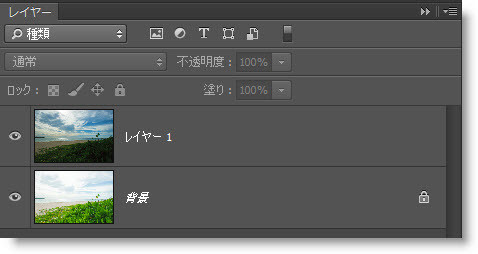
D.上に乗せたレイヤー1の画像のチャンネルを開きブルーチャンネルを選択。このチャンネルをマスクとして使用するためです。
チャンネルを選択範囲として使用するには以下のようにします。
Windows:Ctrlキーを押しながらブルーチャンネルをクリック
Mac :commandキーを押しながらブルーチャンネルをクリック
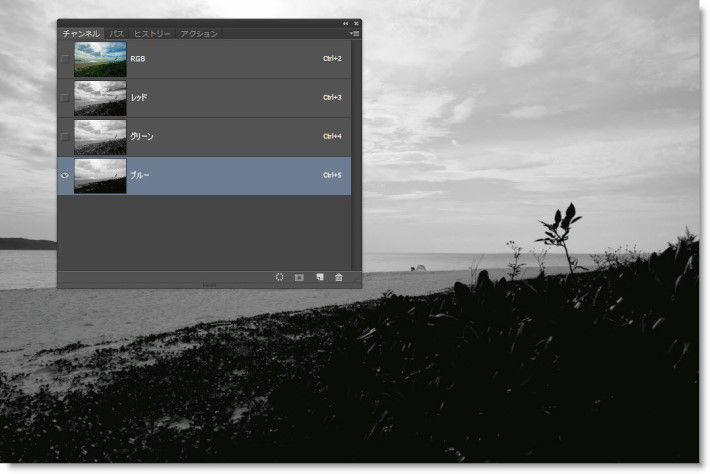
E.レイヤー表示に戻りフォルダを作成します。そしてそのフォルダに対して先ほどのブルーチャンネルをマスクとして使用します。で、このフォルダ内にハイライト部分を活かしてあるレイヤー1の画像を入れると以下のように簡単にHDR画像ができあがります。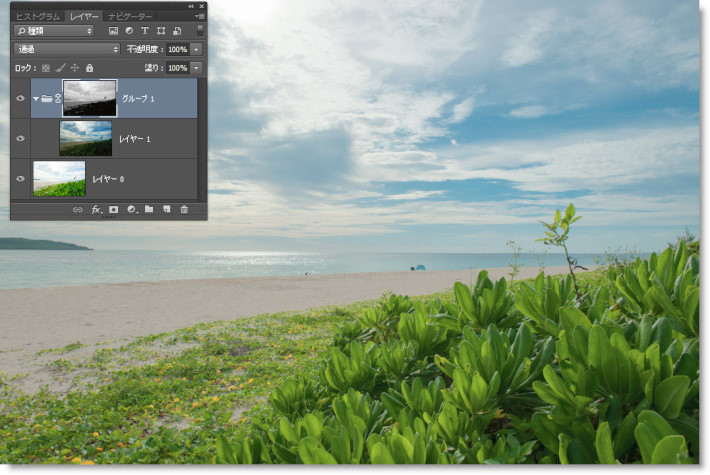
これが基本の基になります。
ここまでで分からない方は当ブログの訪問者にはいないかと思いますが・・・。もしも分からない人が多ければ解説を後で足します。ご連絡下さい。
さて、ブルーチャンネルのマスクでは完全でない場合には以下につづきます。
F.マスクを選択しマスクのハイライトとシャドーを攻めていきます。
ハイライトを更に飛ばしシャドー部を潰していきます。ここではレベル補正を使ってマスクを調整していますがトーンカーブを使っても良いですしブラシを使って丁寧にマスクを作り直してもOKです。
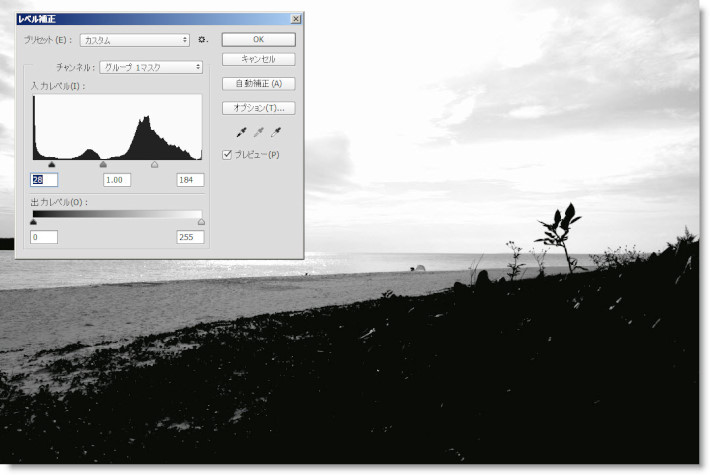
G.マスクを調整して第一ステップは終了です。
これでHDR画像が出来ました。マスクの作り方によって自然に近い形にもHDRっぽい画像にもなります。非常に簡単ですよね?
この写真は元は1枚のRAW画像ですからRAWの状態からHDR風に処理することも可能なんですがマスクを作ったりするのが以外に面倒だったりします。この方法だと非常に簡単にマスクが作れるので意外と便利だったりします。
さて、ここからが今日の本題ダブルマスキングを使ったHDR画像の作り方になります。
復習を兼ねて先ほどと同じように処理していきますが、今回の画像は元の写真が違う露出で撮影した2枚です。
つまり1枚のRAWからでは作れないレンジ幅をもった本当のHDR画像が作れることになります。
外苑のイチョウ並木の写真を使いますが、このときは三脚を使わず手持ち撮影でしたので2枚の写真は微妙にズレています。


パッと見たところ明るさ以外の違いは分かりませんがレイヤーを2枚重ねにして処理すると少しでも違いがあれば不自然な仕上がりになりますから、まず最初にズレを直します。
①フォトショップの「レイヤーを自動整列」機能を使って2枚の写真の誤差を埋める
②ズレを直した上で先ほど最初の例で行ったA~Eまでの作業を行います。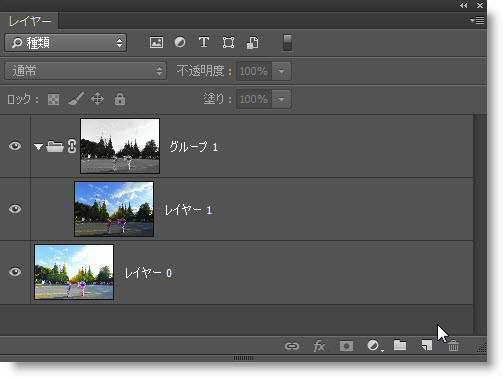
③ブルーチャンネルをマスクにした状態がこちら。
これだけでも結構良い感じにマスキングされています。
④-1マスク画像がこちらです。
ここではあえてマスクをもっと極端にしていきます。
④-2 今度はトーンカーブを使ってマスクを調整します。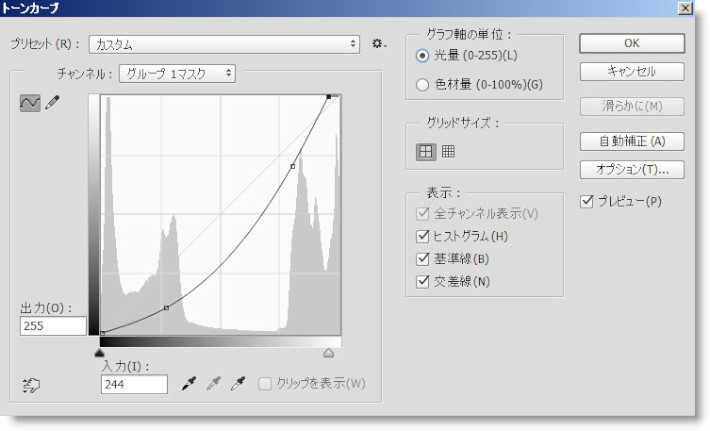
④-3 トーンカーブで調整したマスクがこちら
④-4 さらにハイライト部分のマスクをブラシを使って白く塗っていきます。
⑤-1 ④で作ったマスクをそのまま使用すると以下の画像のように枝の先の部分のマスクが不自然になってしまいます。輝度差の非常にある細かい部分はこういう不自然な感じになりやすいです。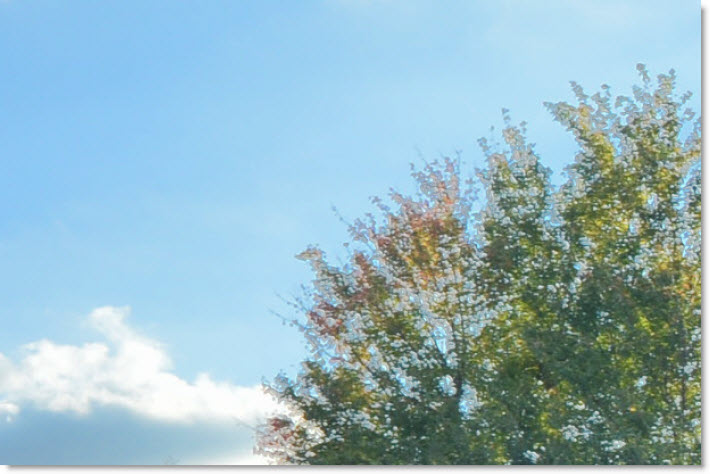
⑤-2 ここで使用するのがダブルマスキング法。
レイヤー1に対してレイヤーマスクを作ってマスキングすることによってマスクを2つブレンドして使用することが可能なのでより自然なマスクを作ることが容易になります。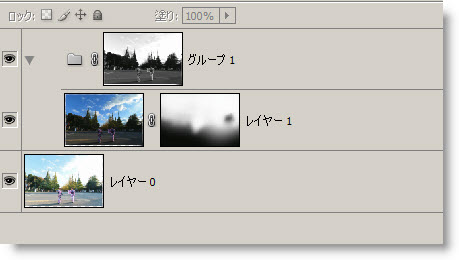
⑤-3 ダブルマスキングを使用してより自然に仕上げた枝のマスク部分。
最初のブルーチャンネルを使っただけのマスクと比べて非常に自然にマスクされているのが分かると思います。
レイヤー1に新しく作ったレイヤーマスクは黒く塗りつぶしておいて、暗くしたい部分をブラシで白く塗っていくと良いかと思います。
ダブルマスキングした写真が以下。
これだけの作業で非常に丁寧なマスクが簡単に作れます。
マスクの作り方は本当に色々ありますのでダブルマスキングする方法も当然ながら1つではありません。
ですが、この方法は非常に手軽で簡単に使えますので覚えておくと便利ですよ。
YouTube動画で英語ですが解説してくださっている方がいますので以下に貼り付けておきます。
私の説明で分からない方は動きだけでも動画を見ると理解が深まるかと思います。










コメント